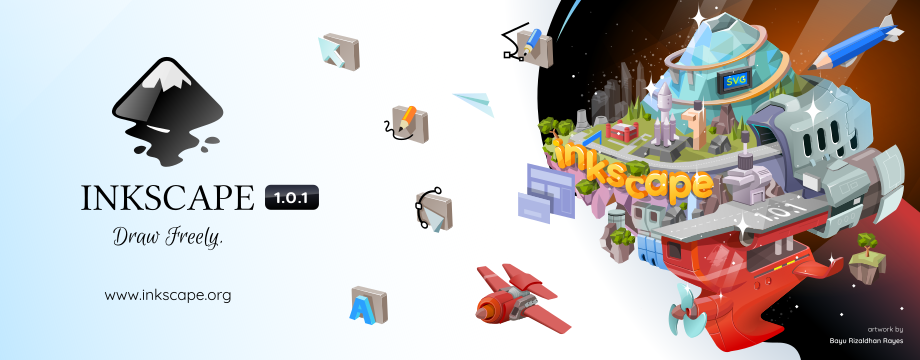
Praėjo arti keturis mėnesius nuo „Inkscape“ 1.0 versijos išleidimo kuriame buvo atlikta keletas patobulinimų, iš kurių, be kita ko, išsiskiria vartotojo sąsajos patobulinimai, naujas rodymo režimas, „HiDPI“ ekranų palaikymas, nauji efektai, perprojektavimas ir vertimas į „Python 3“ (jei jus domina šios versijos patobulinimai, galite patikrinti mūsų daromą leidinį apie tai čia, tinklaraštyje).
Na, dabar išleista pirmoji šios versijos taisomoji versija, o „Inkscape 1.0.1“ yra ta, kuri ištaiso 1.0 versijoje nustatytas klaidas ir trūkumus.
Kas naujo „Inkscape“ versijoje 1.0.1?
Šioje naujojoje taisomojoje programinės įrangos versijoje darbas buvo atliktas atitinkamas pridėti dialogo langą pavadinimu „Selektoriai ir CSS“ meniu „Objektai /» Selektoriai ir CSS “, kuri siūlo sąsają redaguoti CSS stiliaus dokumentus ir suteikia galimybę pasirinkti visus objektus, susijusius su nurodytu CSS parinkikliu.
Naujas dialogas pakeičia įrankius „Pasirinkimo rinkiniai“, kurie buvo nutraukti naudojant „Inkscape 1.0“.
Kitas funkcinis pokytis yra eksperimentinis įskiepis, skirtas eksportuoti PDF naudojant „Scribus“, kuris užtikrina teisingą spalvų atvaizdavimą, tinkantį spalvų išvedimui, kartu su:
- Spalvų profilis, naudojamas su failo spalvomis
- Galimybė susieti visas dokumento spalvas su valdomu spalvų rinkikliu dialogo lange Užpildymas ir brūkšnys
Ir taip pat dialogo langeliuose buvo pakeitimų, nes fJie buvo patobulinti, kad pakeistų mastelio lygį, dokumento savybes ir mastą. Patobulinta 3D dėžutė, trintukas, gradientai, mazgai, pieštukas ir įrankiai tekstui pridėti.
Pataisymai pabrėžia problemos, susijusios su šriftų apibrėžimu pakete, „Snap“ formatu, išsprendimą.
Iš kitų pakeitimų, kurie buvo įvesti šioje naujojoje taisomojoje versijoje:
- „AppImage“ dabar yra „Python 3.8“
- „Snap“ dabar naudoja sistemos šrifto talpyklą ir taip suranda visus įdiegtus šriftus
- Mastelio korekcijos koeficientas nebepriklauso nuo ekrano vieneto, todėl korekcija gerai veikia ne mm mm dokumentams
- Mastelis nebekelia artefaktų, kai piešinyje yra kelias su lanko segmentu, kurio spindulys yra 0
- 3D laukelio įrankio kampų keitimo spartieji klavišai buvo sureguliuoti, kad veiktų taip, kaip dokumentuota, net jei Y ašis yra atvirkštinė
- Pasikartojantys apskritimai dabar tinkamai uždaryti
- Masės vertės laukas nebėra pilkas ir gali būti naudojamas
- Dabar veikia supaprastinti gradiento sustojimai, pasirinkti naudojant „Ctrl“ + L
- Spartieji klavišai su „Alt“ klavišu objektams pasukti taip pat veikia kaip dokumentuoti dar kartą su Y ašies inversija
- Atributų tvarka nebetaikoma, kai išsaugoma kaip SVG, todėl dabar lengviau palyginti du SVG failus
- Atleisdami ar anuliuodami kaukę, objektai nebebus pasirenkami ir naudos savo ribojimo dėžutę
Jei norite daugiau sužinoti apie atliktus pakeitimus šioje taisomojoje versijoje galite eiti į šią nuorodą kuriuose yra visi įgyvendinti pakeitimai.
Kaip įdiegti „Inkscape 1.0.1“ „Ubuntu“ ir jo dariniuose?
Galiausiai tiems, kurie domisi galimybe įdiegti šią naują versiją į „Ubuntu“ ir kitas iš „Ubuntu“ gautas sistemas, jie turėtų sistemoje atidaryti terminalą, tai galima padaryti naudojant klavišų kombinaciją „Ctrl + Alt + T“.
Ir joje įveskite šią komandą su kuria pridėsime programų saugyklą:
sudo add-apt-repository ppa:inkscape.dev/stable sudo apt-get update
Atlikta, kad įdiegtumėte „inkscape“, mes tiesiog turime įvesti komandą:
sudo apt-get install inkscape
Kitas diegimo būdas yra „flatpak“ pakuotės ir vienintelis reikalavimas yra palaikymas prie sistemos.
Terminale mes tiesiog turime įvesti šią komandą:
flatpak install flathub org.inkscape.Inkscape
Baigę diegimą, programos paleidimo priemonę galite rasti savo programos meniu.
Galiausiai yra dar vienas iš metodų, kuriuos tiesiogiai siūlo „Inkscape“ kūrėjai naudojant „AppImage“ failą kurį galite atsisiųsti tiesiai iš programos svetainės.
Šios versijos atveju galite atidaryti terminalą ir jame atsisiųsti šios naujausios versijos programą, įvesdami šią komandą:
wget https://inkscape.org/gallery/item/21590/Inkscape-3bc2e81-x86_64.AppImage
Atliktas atsisiuntimas, dabar jūs tiesiog turite suteikti leidimus failui naudodami šią komandą:
sudo chmod +x Inkscape-3bc2e81-x86_64.AppImage
Arba tokiu pačiu būdu, antriniu būdu spustelėdami failą, o savybėse jie spustelėja langelį, kuriame sakoma, kad paleisti kaip programą.
Ir viskas, galite paleisti programos programos vaizdą dukart spustelėdami jį arba iš terminalo naudodami komandą:
./Inkscape-3bc2e81-x86_64.AppImage
Puiku !!! Ir kaip aš galiu pakeisti kalbą „AppImage“ formatu ... tai neleis man pereiti į ispanų kalbą
Šis straipsnis yra iš meistrų paaiškinimo. Registruotas būsimiems straipsniams.